ArkUI-X跨平台编译
原创ArkUI-X跨平台编译
原创
IT蜗壳-Tango
修改于 2024-02-06 11:10:10
修改于 2024-02-06 11:10:10
前言
我们上一篇文章使用DevEco-Studio创建了自己的第一个项目,但是遗憾的是,官网提供的版本3的版本,目前这个版本是不支持ArkUI-X的,如果要使用ArkUI-X来编译的话,我们需要下载4的版本。
4的版本我们可以在他们的gitee上获取到,由于文章不能添加链接,稍后会放在评论区。

安装方法和上一篇是一样的,没有什么特别的地方。
导入示例代码
我们打开工具后看到如下画面
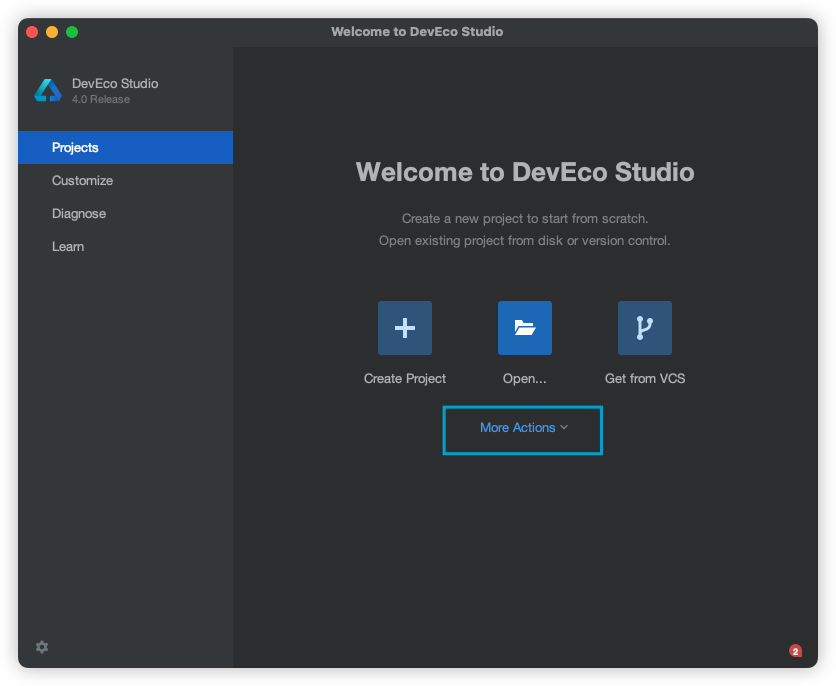
选择More Actions -> import sample

我们选择OpenHarmony和ArkUI-X下面的HelloWorld示例代码

输入你想用的项目名以及项目路径
稍等片刻即可看到新的代码
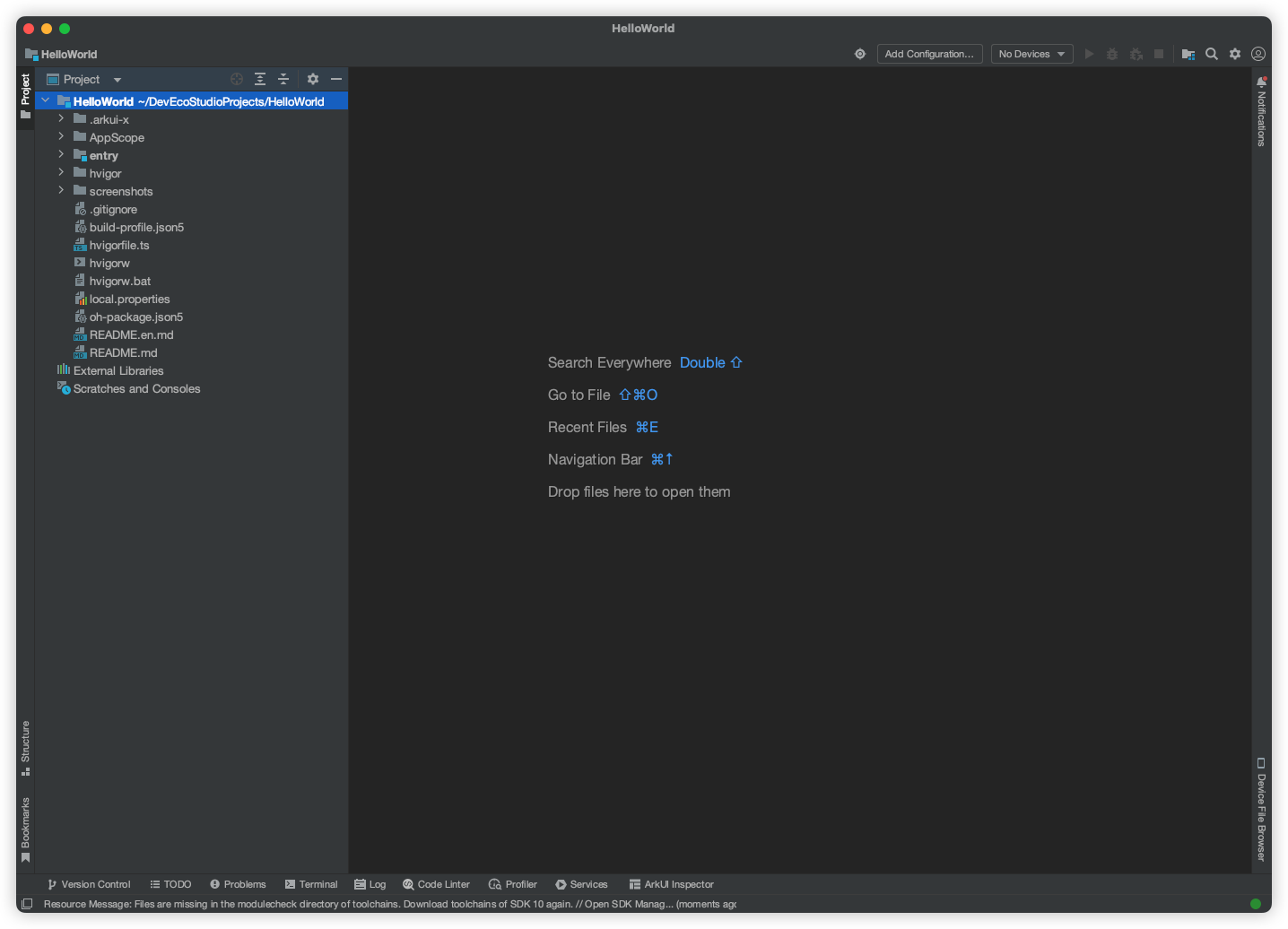
由于项目是基于OpenHarmony的,所以我需要安装一下SDK
点击tools
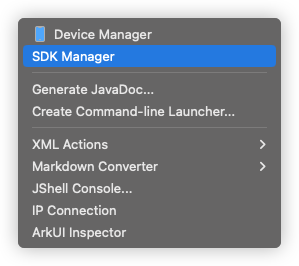
并点击SDK Manager
选择OpenHarmony
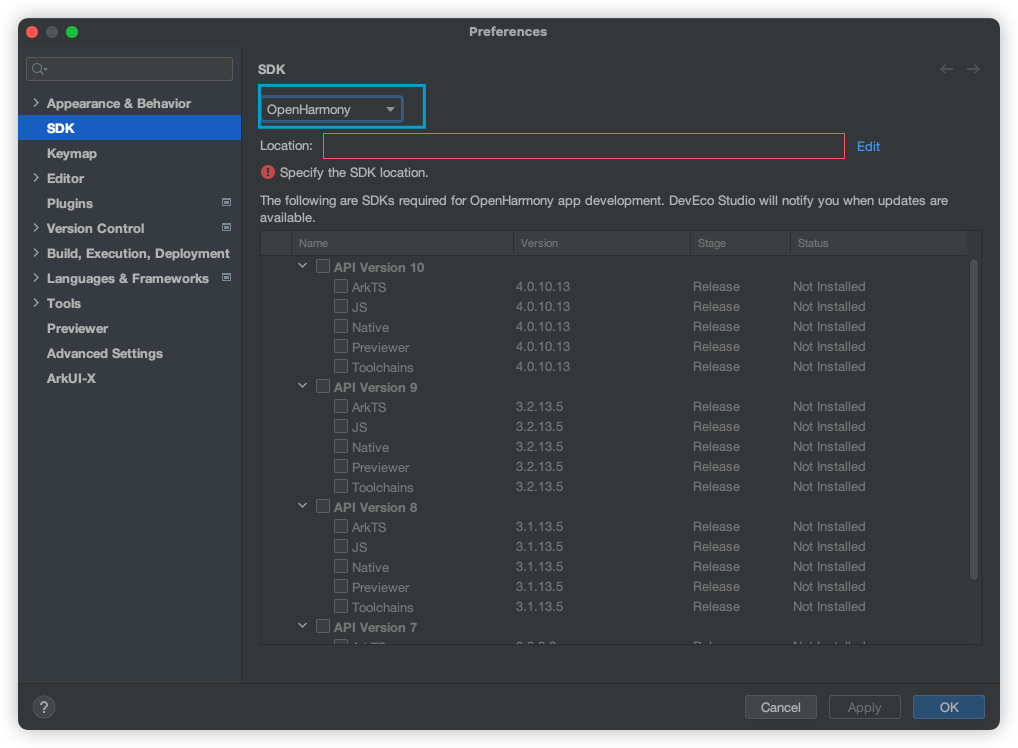
点击右侧的Edit
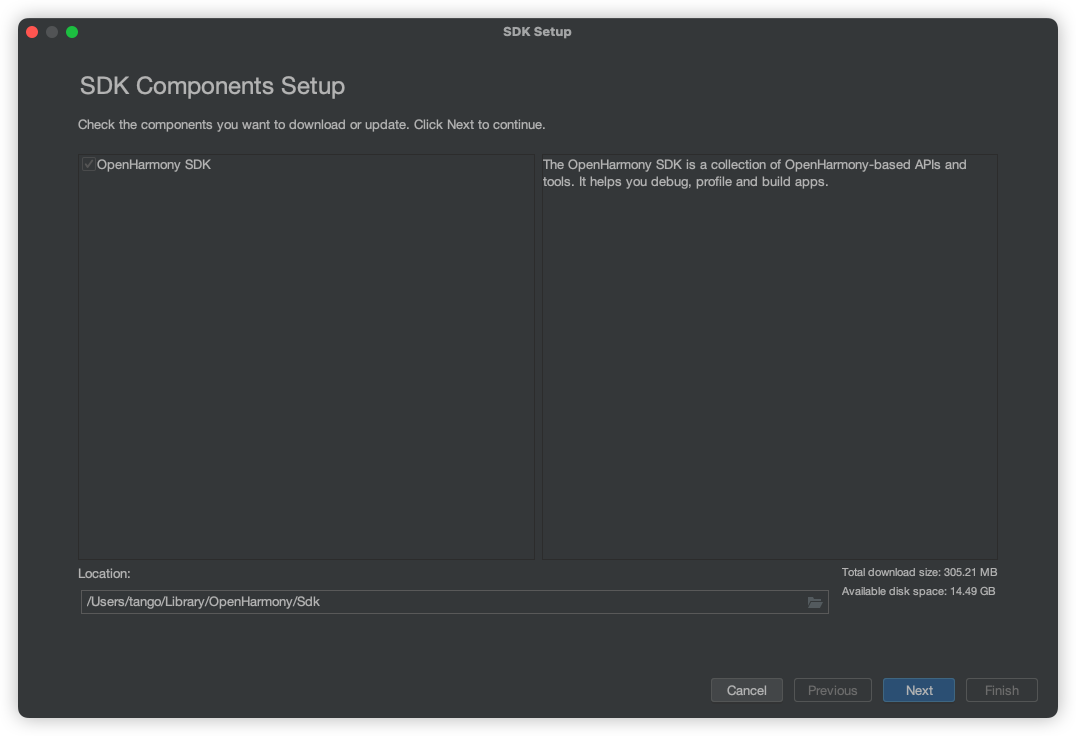
点击Next

点击Next

点击Accept并点击Next

等待下载完成即可
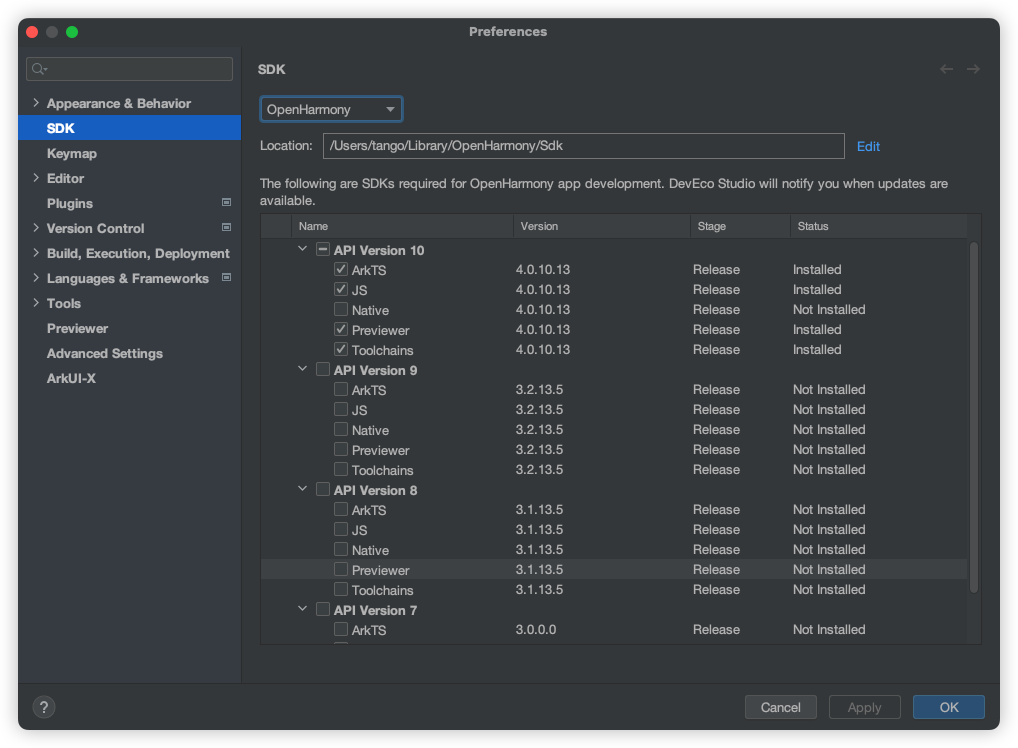
点击OK,后面如果有依赖其他API的时候,我们回来再安装即可。
设置ArkUI-X的SDK
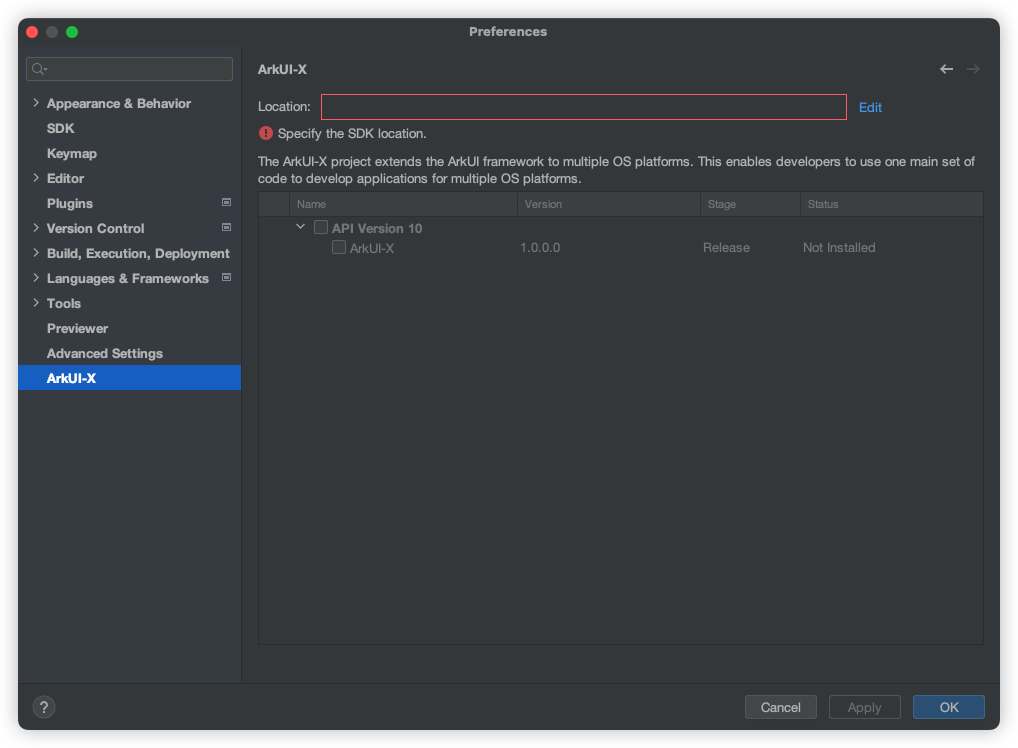
选择ArkUI-X,然后选择右侧Edit,和上面的步骤一样。
设置一个配置文件

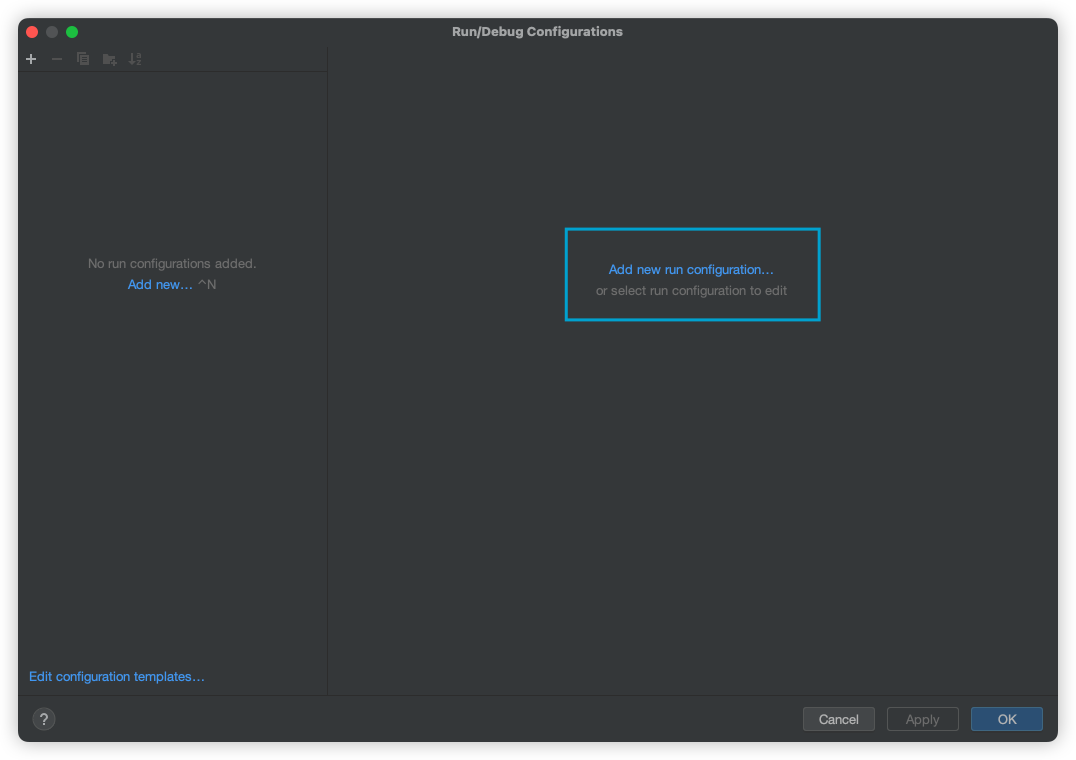
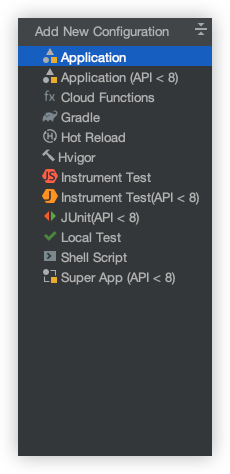
选择Application选项
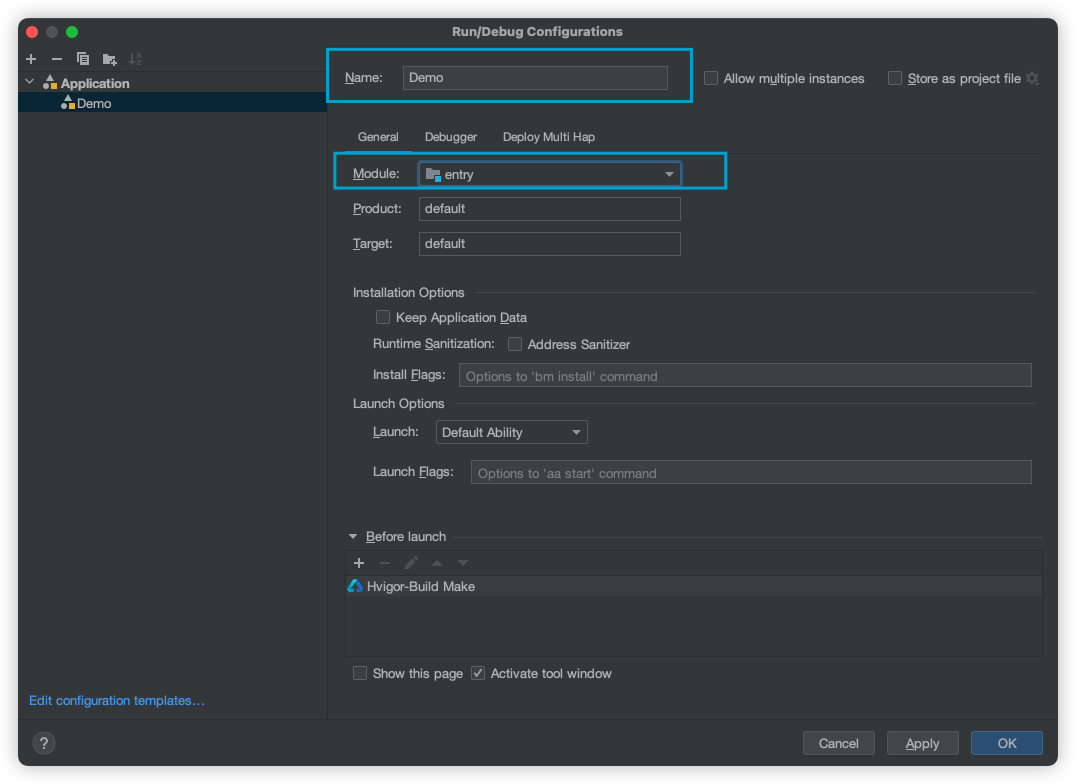
起一个名字,并选择模块
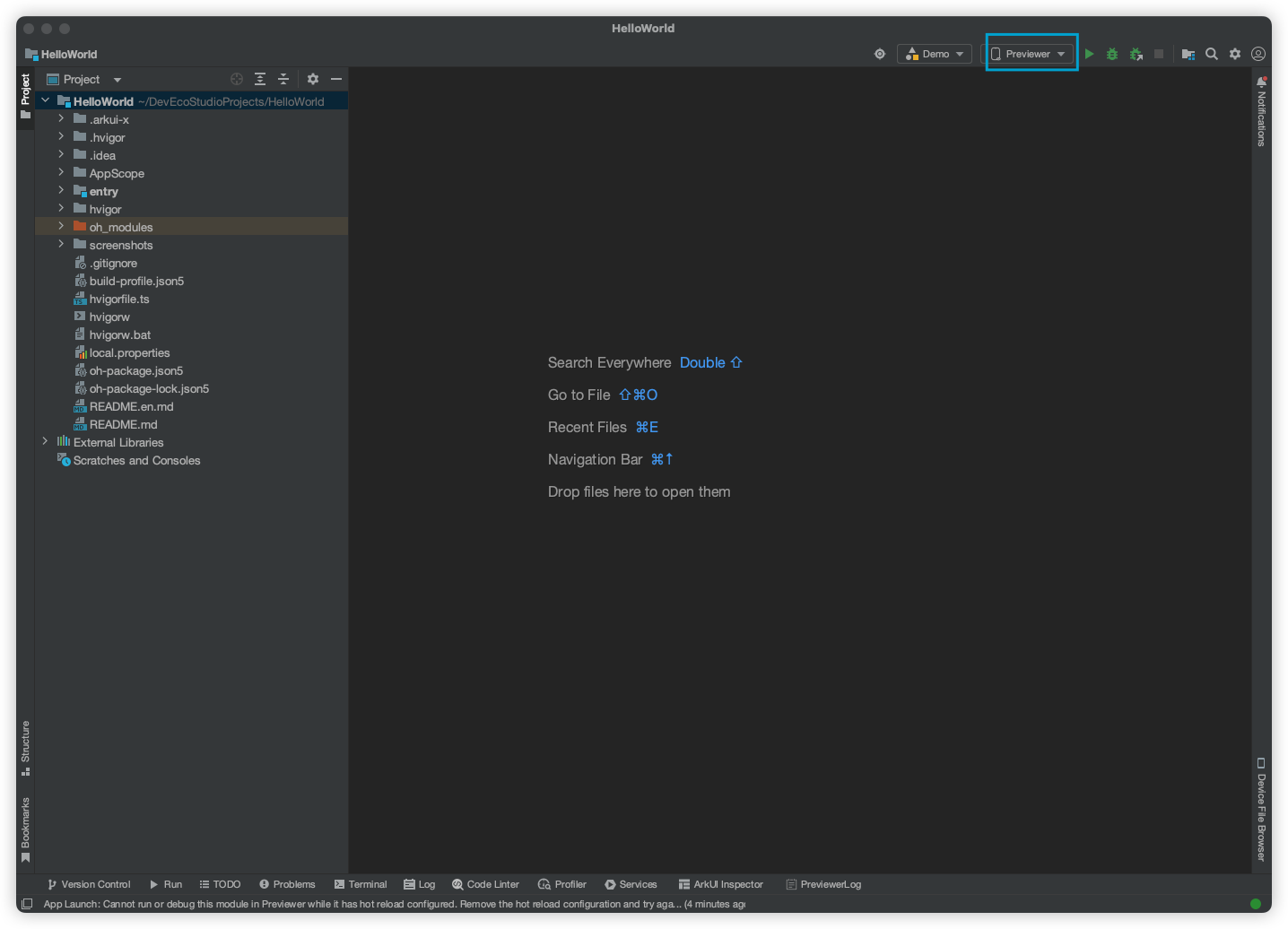
我们可以选择预览也可以选择模拟器,然后点击右侧的执行按钮
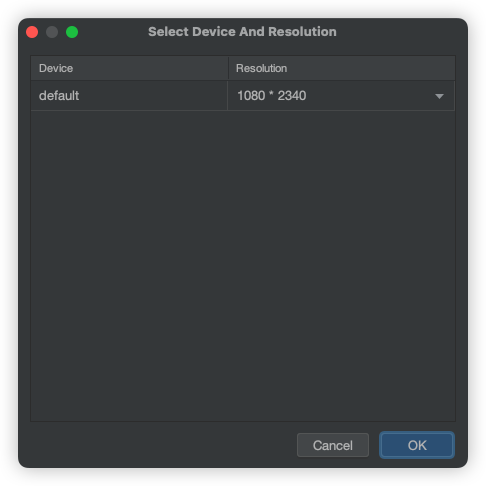
选择默认配置

可以看到已经有效果了。
编译APP
我们选择菜单栏中的Build -> Build Hap(s)/APP(s) -> Build APP(s)

我这边有报错,由于我长时间没使用Xcode了,需要更新一下。
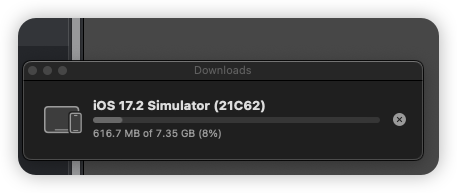
由于需要安装这个东西,占的内存比较大。目前我的电脑空间不太足,今天的内容就暂时是这些,待我清理完电脑空间咱们再继续后面的操作。
我的Mac是8G + 256的,所以买电脑一定不要买丐版后期使用起来超级麻烦的。我最终是空出60G的空间才把在这个安装好。卸载了一些不常用的软件,如果你实在没有什么软件可以卸载,我建议你可以考虑外置一个固态硬盘比如T7,然后将Xcode安装在这个固态硬盘中,并设置好。这些大家可以在网上搜一下教程,如果有需要也可以留言给我,我后面再单独写一篇教程。
好了今天的内容就是这些,我是Tango,一个热爱分享技术的程序猿,我们下期见。
我正在参与2024腾讯技术创作特训营第五期有奖征文,快来和我瓜分大奖!
原创声明:本文系作者授权腾讯云开发者社区发表,未经许可,不得转载。
如有侵权,请联系 cloudcommunity@tencent.com 删除。
原创声明:本文系作者授权腾讯云开发者社区发表,未经许可,不得转载。
如有侵权,请联系 cloudcommunity@tencent.com 删除。
评论
登录后参与评论
推荐阅读
目录

